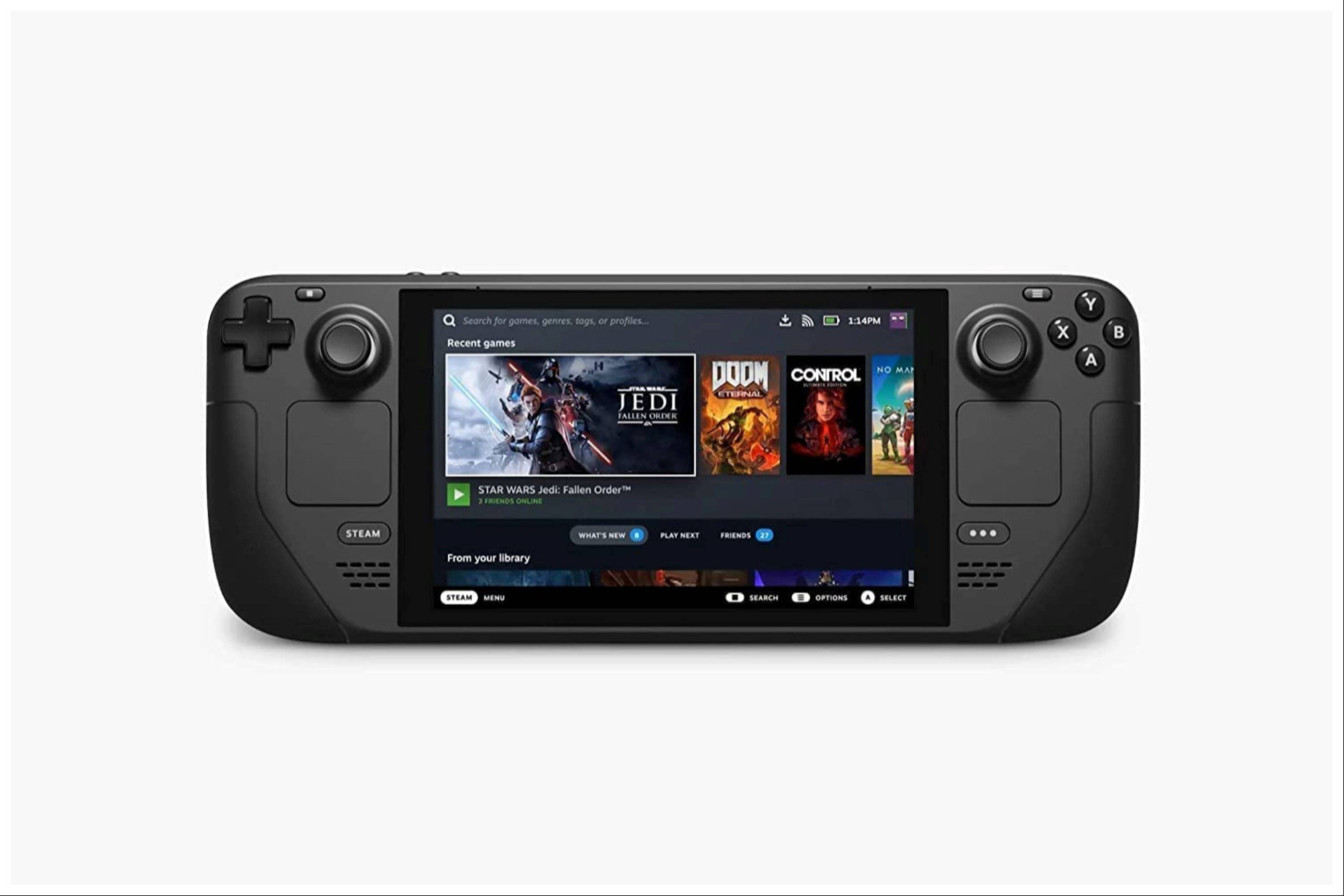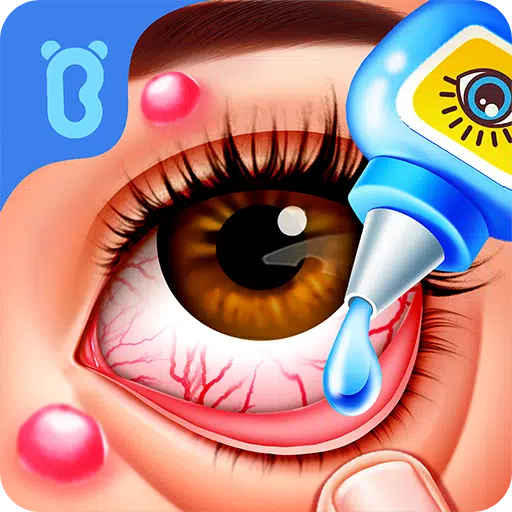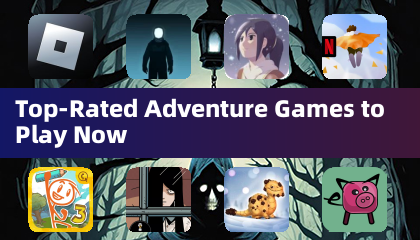Libere os jogos retrô no seu baralho a vapor: um guia abrangente para a emulação de emudeck e game garoto
A versatilidade do convés do vapor se estende além dos títulos modernos; Sua arquitetura semelhante a PC o torna uma potência para jogos retrô. Este guia detalha como instalar o Emudeck e jogar jogos de garoto no seu baralho a vapor, otimizando o desempenho para uma experiência superior. Abordaremos tudo, desde a configuração inicial até ajustes avançados de desempenho.
Antes de começar:
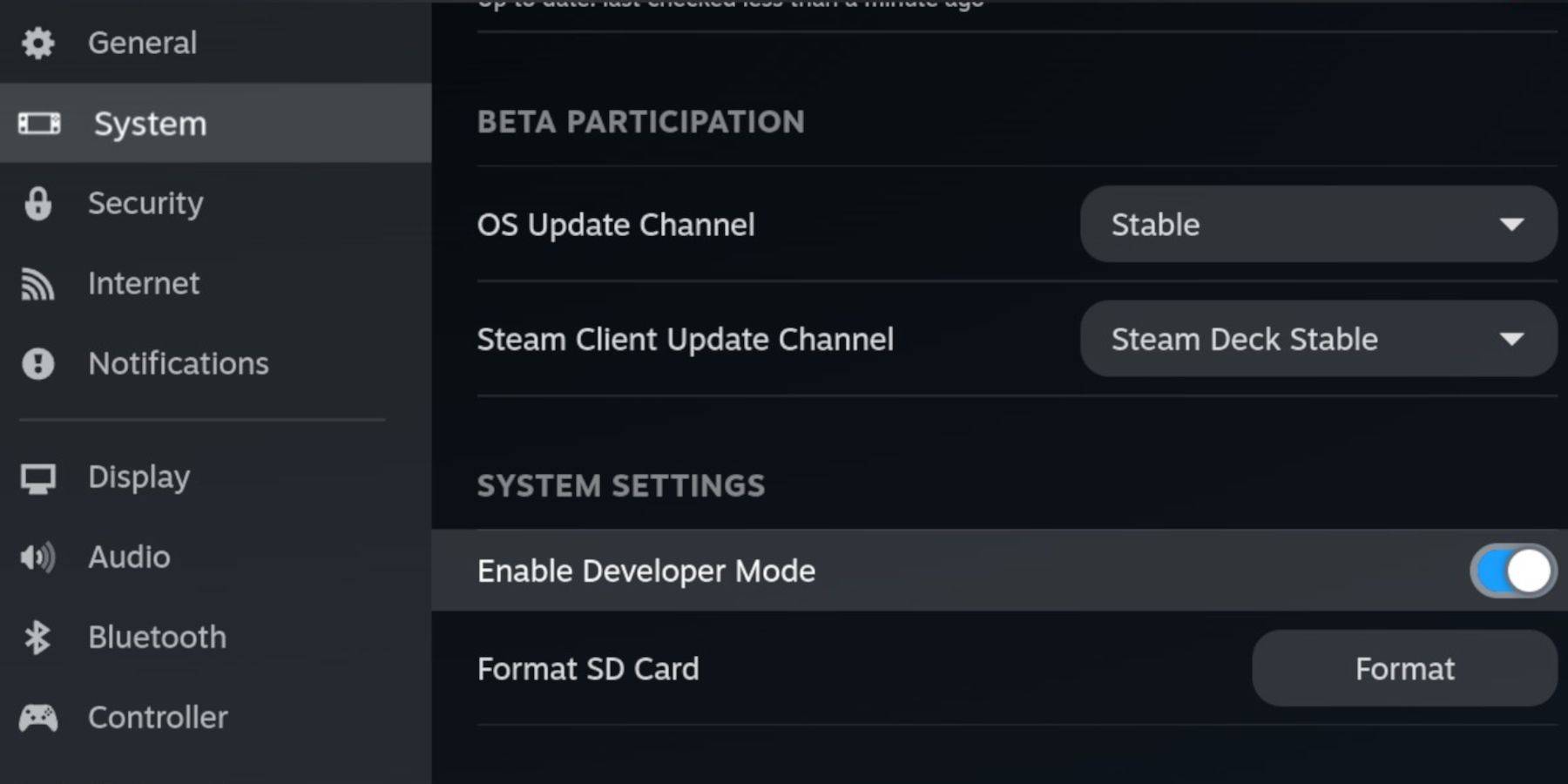 antes de mergulhar, verifique se você possui:
antes de mergulhar, verifique se você possui:
- Um convés a vapor totalmente carregado.
- Um cartão microSD A2 para armazenamento de jogo e emulador.
- Roms de garoto de jogo legalmente obtidos.
- Um teclado Bluetooth ou com fio e mouse (recomendado para facilitar a navegação).
Modo de desenvolvedor de ativação:
- Pressione o botão de vapor.
- Navegue para o sistema> desenvolvedor e habilite o modo desenvolvedor.
- Ative a depuração do CEF no menu do desenvolvedor.
- Power> Mudar para o modo de mesa.
Instalando o Emudeck:
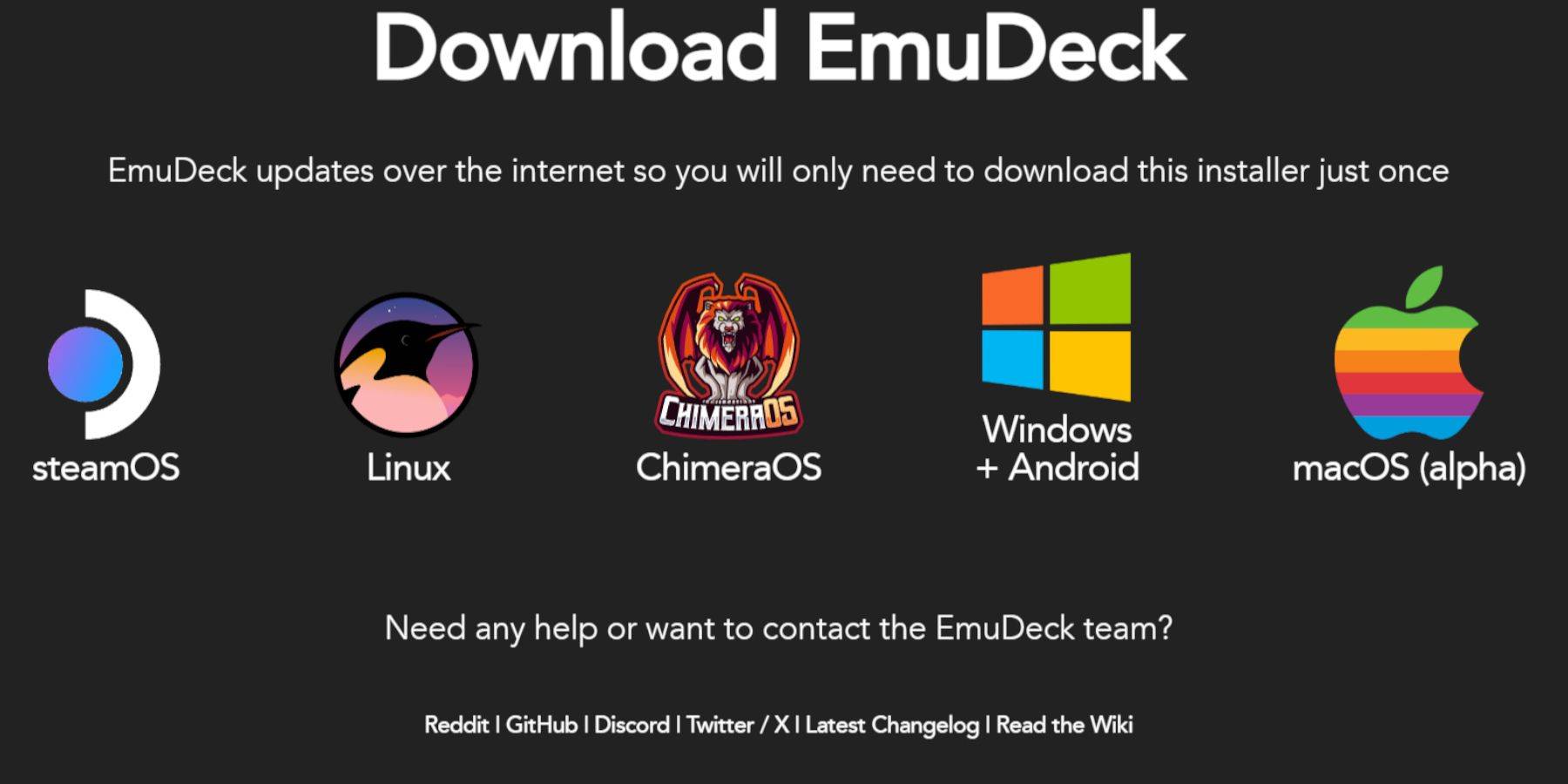
- Conecte o teclado e o mouse.
- No modo de desktop, faça o download do Emudeck usando um navegador como Firefox ou DuckDuckgo.
- Escolha Steamos e faça o download gratuitamente.
- Selecione Configurações recomendadas e depois instale personalizada.
- Escolha o seu cartão SD (primário) como local de instalação.
- Selecione os emuladores desejados (retroarco, estação de emulação, gerenciador de ROM a vapor recomendado).
- Habilite salvar automaticamente.
- Complete a instalação.
Otimizando as configurações do emudeck:
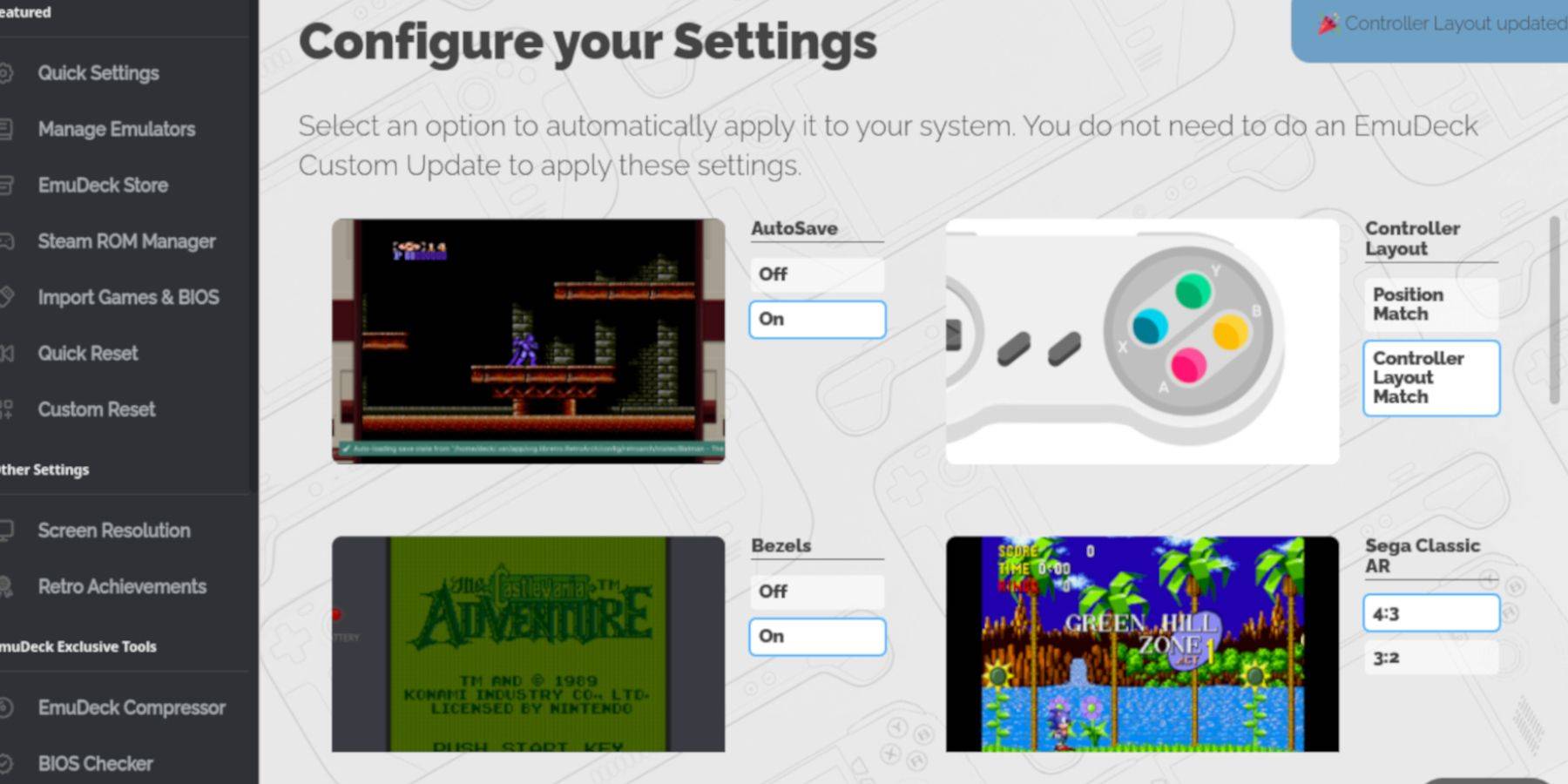
- Abra o emudeck e acesse configurações rápidas.
- Ative o AutoSave, o Layout do controlador, molduras, Nintendo Classic AR e LCD Handhelds.
Adicionando seus jogos de menino de jogo:

- Use o Dolphin File Manager para acessar seu cartão SD (primário).
- Navegue até emulação> Roms> GB.
- Transfira suas ROMs de Game Boy denominadas corretamente (extensão .GB) para esta pasta.
Integrando com o Steam ROM Manager:
- Abra o Emudeck e selecione o Steam ROM Manager.
- Feche o cliente do Steam se solicitado.
- Desative os analisadores de alternância.
- Adicione seus jogos de garoto de jogo.
- Salve no vapor.
Jogando seus jogos:
- Pressione o botão de vapor.
- Vá para Biblioteca> Coleções.
- Selecione sua coleção Game Boy e lance um jogo.
Personalizando as cores do jogo (retroarch):
Embora nem todos os jogos suportem, alguns oferecem opções de cores.
- Inicie um jogo.
- Abra o menu Retroarch (selecione + y).
- Navegue até as opções do núcleo> GB colorização.
- Escolha automaticamente ou desativado para personalização de cores.
Usando a estação de emulação:
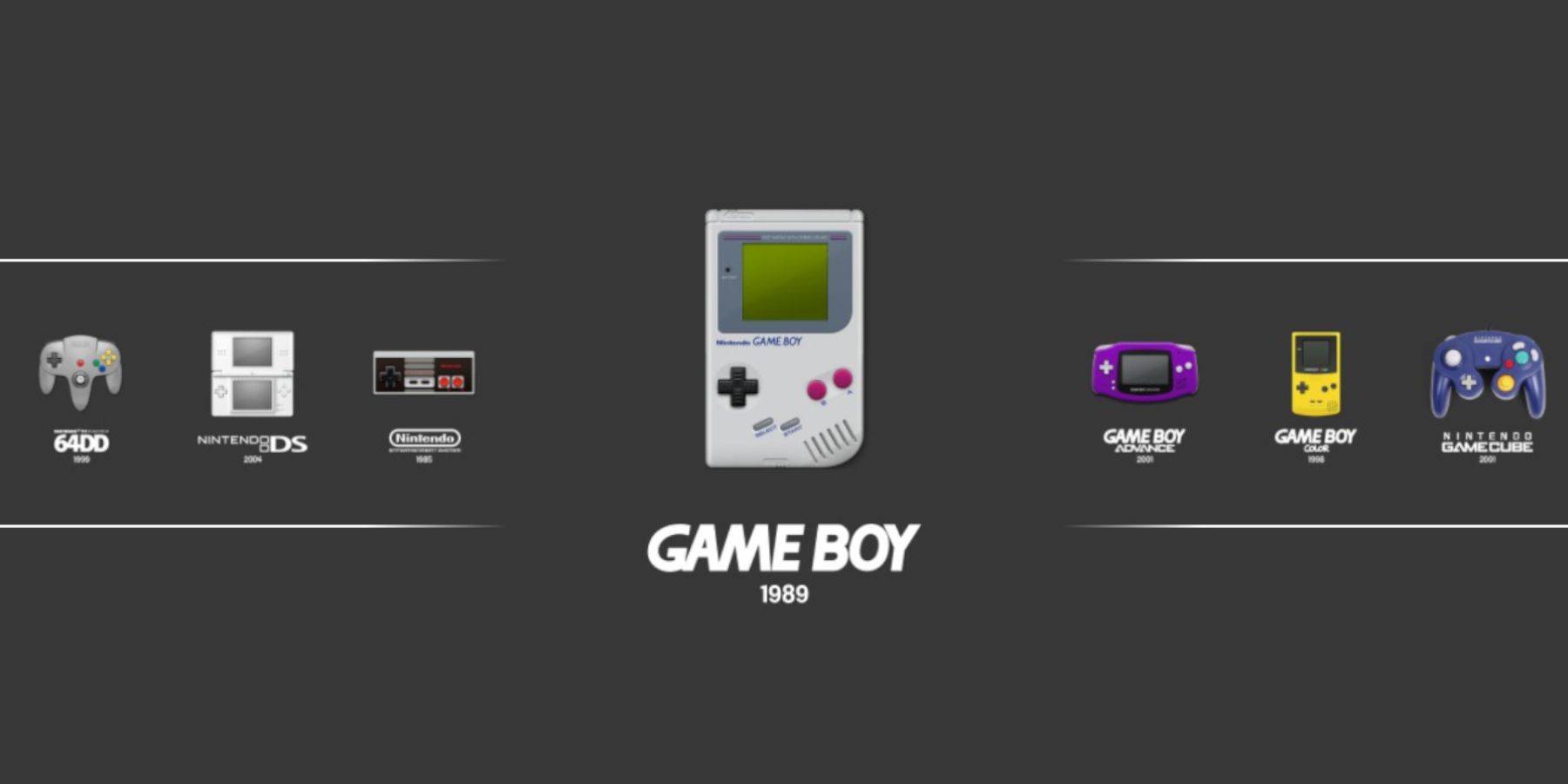
- Pressione o botão de vapor.
- Vá para Biblioteca> Coleções> Emuladores> Estação de emulação.
- Selecione Game Boy e lance seus jogos. O menu Retroarch (selecione + y) permanece acessível.
Aumentando o desempenho com carregador de deck e ferramentas elétricas:
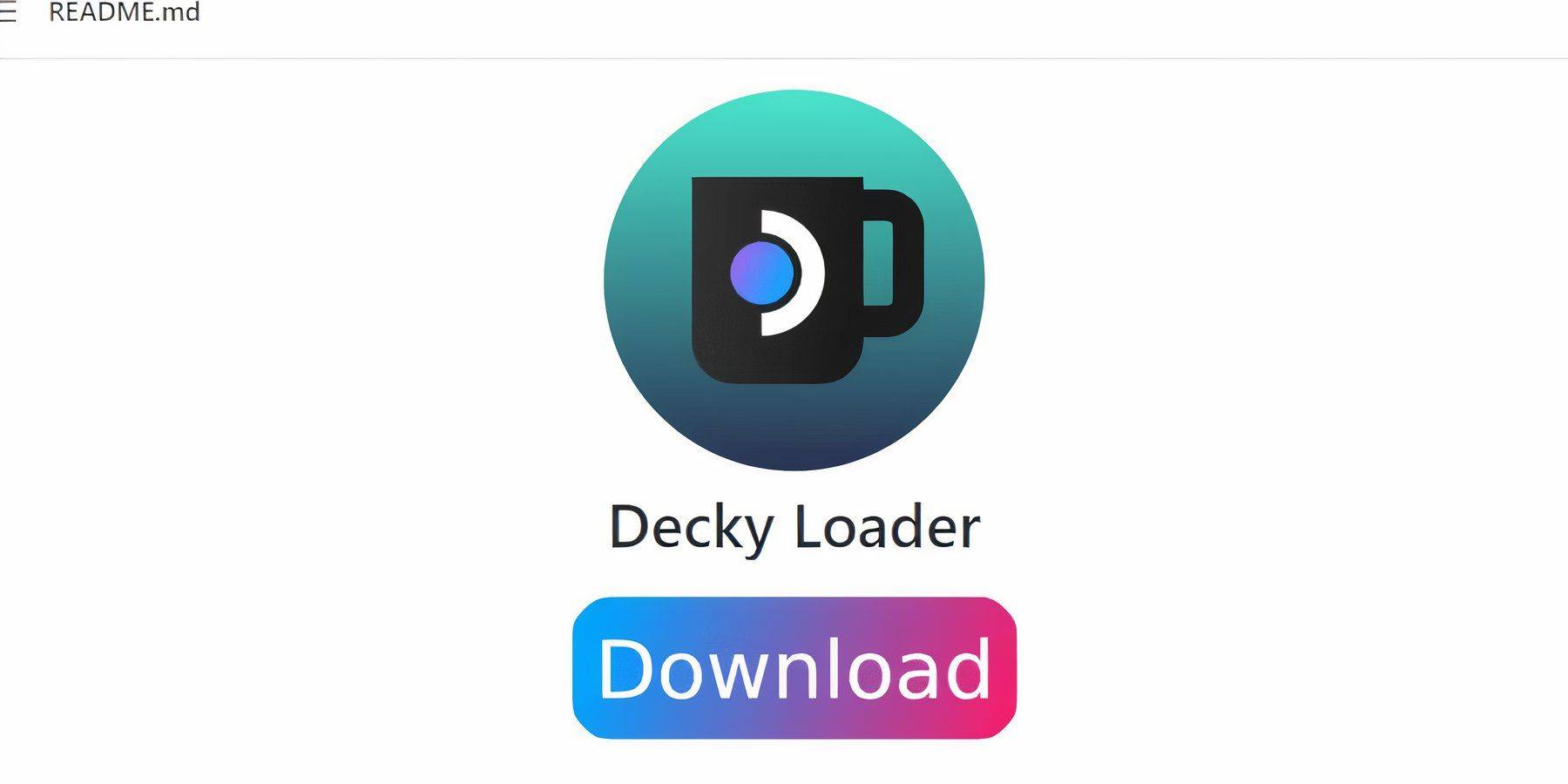 Para desempenho ideal, instale o carregador de DECKY e o plug -in de ferramentas elétricas:
Para desempenho ideal, instale o carregador de DECKY e o plug -in de ferramentas elétricas:
- No modo de desktop, faça o download do carregador de DECKY na página do GitHub.
- Instale usando a opção de instalação recomendada.
- Reinicie no modo de jogo.
- Acesse a loja de Decky através do QAM e instale ferramentas elétricas.
- Em ferramentas elétricas, desative o SMTS, defina threads como 4 e ajuste as configurações do relógio da GPU conforme necessário (por exemplo, 1200 MHz). Ativar perfil por jogo para otimização de jogos individuais.
RECOUNTEMENTO DE DECKY carregador após uma atualização do convés do vapor:
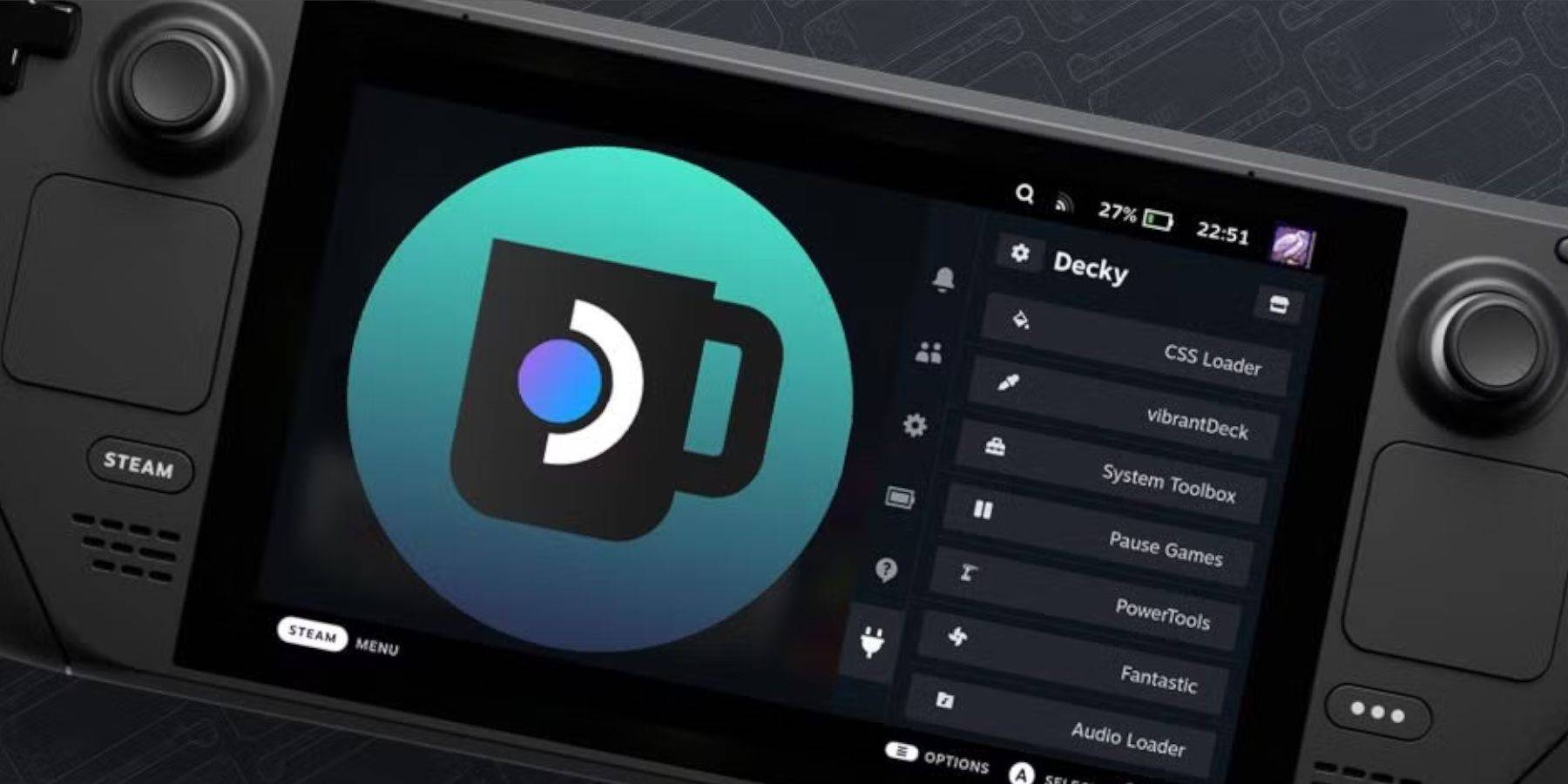 as atualizações do convés do vapor podem quebrar o carregador de DECKY. Para restaurar:
as atualizações do convés do vapor podem quebrar o carregador de DECKY. Para restaurar:
- REANTER MODO DE ÁNIMACIMENTO.
- Faça o download do carregador DECKY de sua página do Github.
- Execute o instalador.
- Entre novamente sua senha pseudo (se você tiver uma).
- Reinicie no modo de jogo.
Aproveite sua experiência aprimorada para garoto de jogo no seu baralho a vapor!